新建一个 asp.netcore3.1 web项目,并将项目发布到centos系统中的docker容器里,实现方法如下:
1.新建一个.netcore3.1 web mvc项目
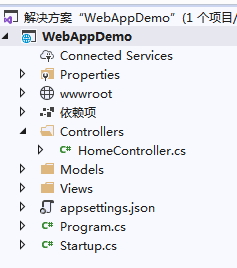
2. 发布创建的WebAppDemo项目
将项目发布到本地的一个文件夹。
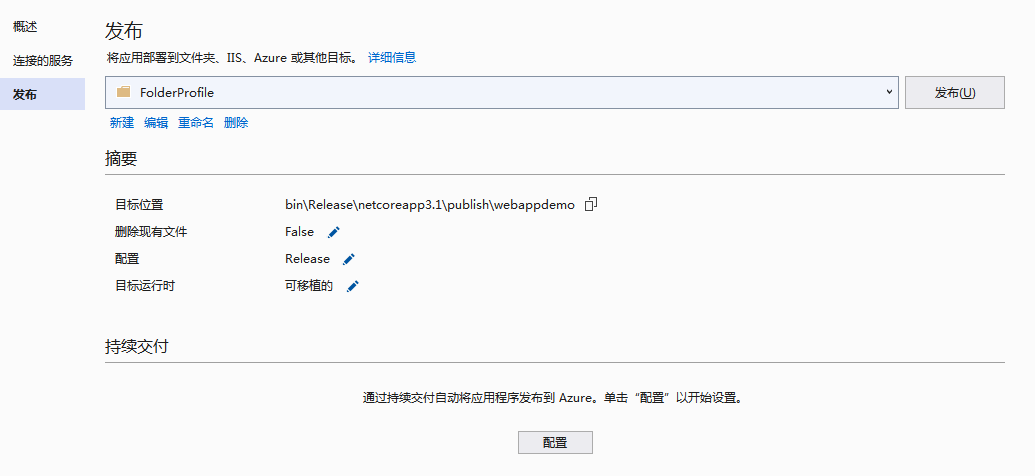
点击【发布】按钮,发布完成后在本地发布的文件夹中添加一个Dockerfile的文本文件,此文件没有后缀
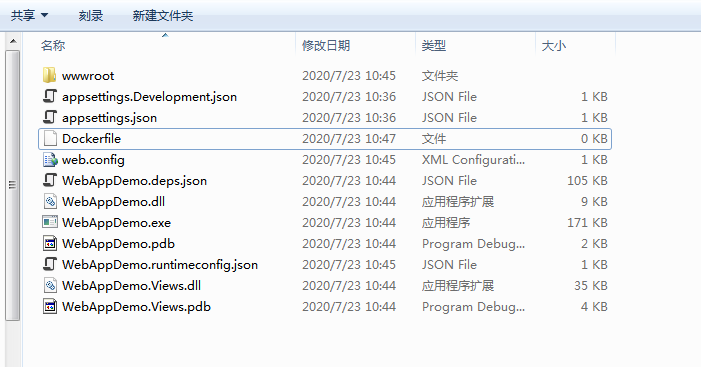
编辑Dockerfile文件的内容为:
#添加.nencore3.1基础镜像 FROM mcr.microsoft.com/dotnet/core/aspnet:3.1-buster-slim AS base #容器工作目录 WORKDIR /app #指定项webapi或mvc站点的内部启动端口,默认是80 ENV ASPNETCORE_URLS http://+:50001 #暴露docker容器端口 EXPOSE 50001 #拷贝发布目录下的所有文件到容器的工作根目录 #COPY . . (这样写也可以) COPY ./ ./ #容器入口点 ENTRYPOINT ["dotnet", "WebAppDemo.dll"]
dockerfile文件指令说明:
- FROM -指定所创建镜像的基础镜像
- WORKDIR-配置工作目录
- EXPOSE-声明镜像内服务监听的端口 (可以不写,因为我们具体映射的端口可以在运行的时候指定)
- COPY-复制内容到镜像 (. .代表当前目录)
- ENTRYPOINT-启动镜像的默认人口命令
把程序目录进行压缩

3. 将发布好的文件,全部上传到centos
将发布好的本地文件夹中的程序压缩包,上传到centos的某个文件夹里面,我这里使用的是Xshell 5 工具 的put指令
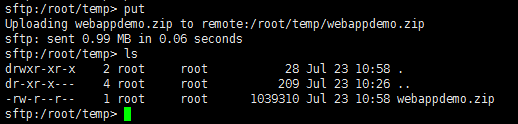
4. 在centos里安装docker
第一步:在新主机上首次安装 Docker Engine-Community 之前,需要设置 Docker 仓库
sudo yum install -y yum-utils device-mapper-persistent-data lvm2
第二步:
sudo yum-config-manager --add-repo https://download.docker.com/linux/centos/docker-ce.repo
yum list docker-ce --showduplicates | sort -r
第三步:
#安装最新版本 sudo yum install docker-ce #安装指定版本,19.03.6版本 sudo yum install docker-ce-19.03.6
第四部:执行完第三步会让你接收gpg密钥 输入:Y
第五步: sudo systemctl start docker
第六步: sudo docker run hello-world 出现提示 docker 安装成功!!!
因为国内连接 Docker 的官方仓库很慢,因此我们在日常使用中会使用Docker 中国加速器。通过 Docker 官方镜像加速,中国区用户能够快速访问最流行的 Docker 镜像。该镜像托管于中国大陆,本地用户现在将会享受到更快的下载速度和更强的稳定性,从而能够更敏捷地开发和交付 Docker 化应用。
Docker 中国官方镜像加速可通过registry.docker-cn.com访问。该镜像库只包含流行的公有镜像,私有镜像仍需要从美国镜像库中拉取。
修改系统中docker对应的配置文件即可,如下:
vi /etc/docker/daemon.json #添加后 { "registry-mirrors": ["https://registry.docker-cn.com"], "live-restore": true }
5.下载.netcore 3.1基础镜像
下载基础镜像 mcr.microsoft.com/dotnet/core/aspnet:3.1-buster-slim ,.netcore3.1需要用到此基础镜像。此镜像比较大,下载需要较长时间。
docker pull mcr.microsoft.com/dotnet/core/aspnet:3.1-buster-slim
6. 构建本地镜像
进入 centos的wabappdemo项目发布文件夹(比如 /root/temp/wabappdemo),使用docker build命令构建本地镜像。
docker build -t wabappdemo .
wabappdemo 表示镜像名,镜像名必须小写,注意后面个点号(.),并且点号前面有个空格,表示构建镜像到当前目录。
构建镜像成功出现以下信息:
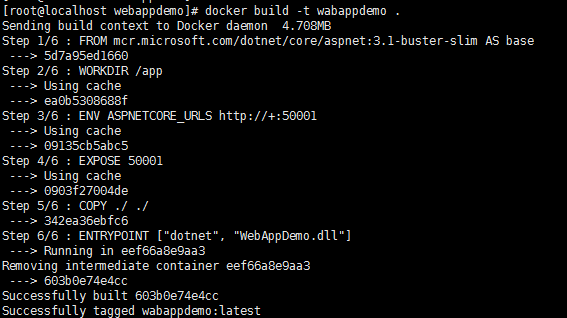
用docker images 命令查看镜像列表
docker images

7. 创建容器
容器是镜像的实例,创建wabappdemo镜像的容器
docker run -d --name my.wabappdemo -p 8002:50002 -v /app/web wabappdemo
-d 后台运行容器
--name 容器名
-p 8001:50001 冒号前面的8001表示对象访问的端口,冒号后面的50001表示容器内部端口。
-v 为容器设置卷路径,可随意指定卷路径,这里是在/app/web目录下。
最后面的wabappdemo表示镜像名
成功如下:

查看运行中的容器:
docker ps

启动网站就可以了
